Windows 10 硬盘分区创建错误的解决办法
1、重装系统遇到电脑提示:“无法创建分区,也不能格式化删除现在的分区”的情况,其实这就是硬盘分区创建错误。
如果大家遇到这种情况,可以尝试先将 Windows 10 安装文件的主要文件和目录复制到要安装的系统分区中,然后再进行安装。
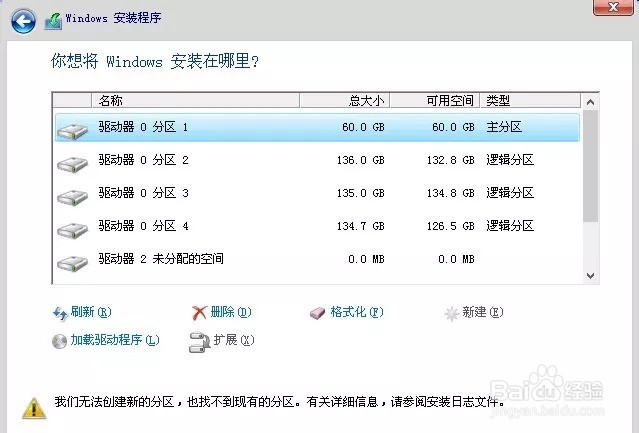
2、准备好要安装的Windows 10系统的ISO文件,右键单击该文件并选择“打开方式→Windows资源管理器”
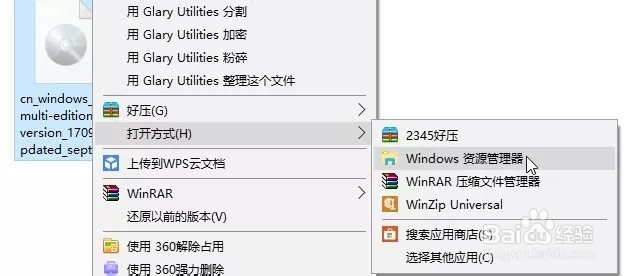
3、随后,新打开的资源管理器窗口中会自动出现安装文件列表,这时选中 boot 和 sources 目录以及 bootmgr 文件,拷贝到要安装系统的磁盘分区中,然后重启电脑即可。

1、解决 Windows 10 安装过程中分区错误的另一种方法,就是将安装分区转换为GPT分区。
虽然用 DISKPART 命令可以解决分区转换问题,但对于大家来说,命令式的操作比较繁琐且容易出错。
此时不妨借助工具来进行这些自动化的操作,这款 DiskGenius 分区工具。
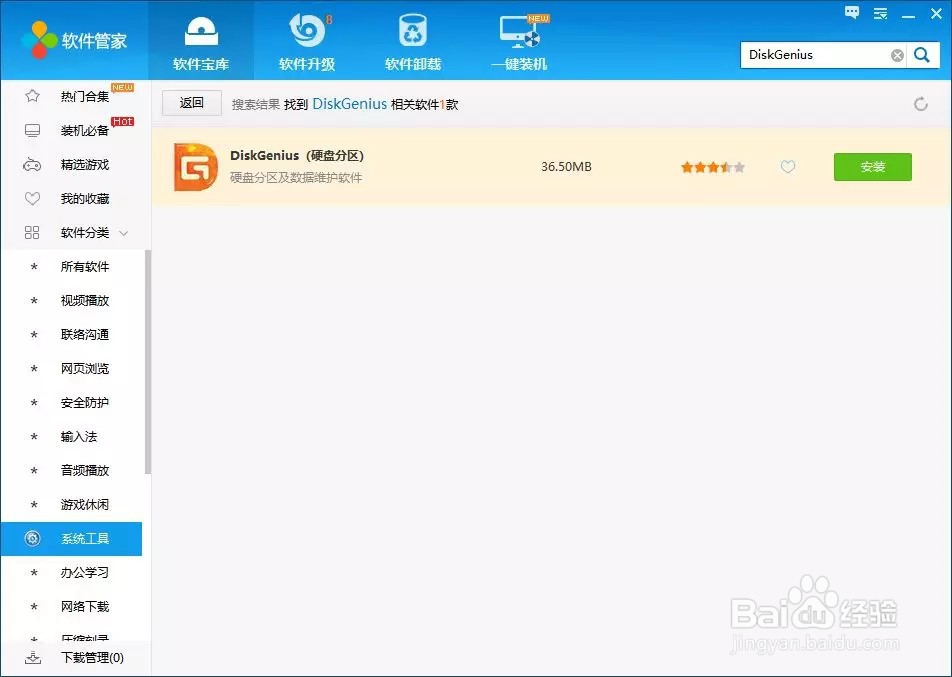
2、首先大家将 DiskGenius 这款工具先下载复制到大家制作好的U盘启动盘,然后在U盘启动盘启动系统,运行其中的 DiskGenius 工具。
随后,大家进入界面后选中要转换分区的硬盘(一般是C盘),然后通过菜单命令“硬盘→转换分区表类型为GUID格式”,按照提示进行操作,即可将分区格式转换为GPT格式。
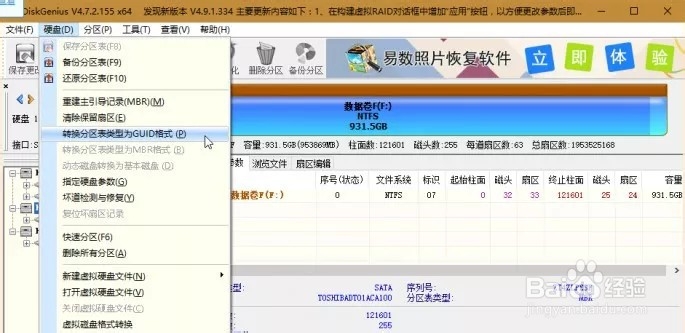
3、转换为GPT分区以后,再继续执行安装程序,和C盘分区格式化。即可正常安装Windows 10系统。
电脑上也不会再出现“我们无法创建新的分区,也找不到现在的分区”的提示了。
声明:本网站引用、摘录或转载内容仅供网站访问者交流或参考,不代表本站立场,如存在版权或非法内容,请联系站长删除,联系邮箱:site.kefu@qq.com。
阅读量:171
阅读量:136
阅读量:64
阅读量:109
阅读量:51